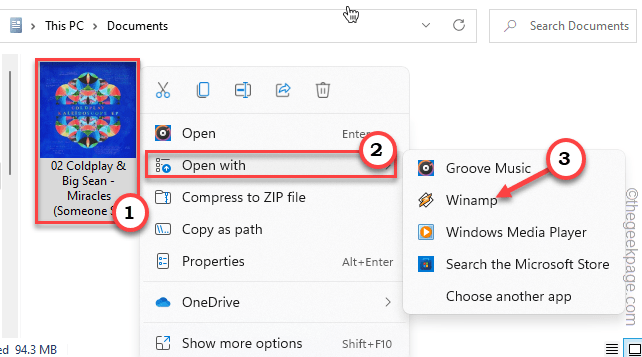- Se non sei soddisfatto di alcune modifiche all'interfaccia utente di Windows 11, puoi ripristinarle rapidamente.
- Nota che non tutti gli elementi visivi possono essere modificati, ma quelli che possono essere facilmente modificati.
- Se non sei soddisfatto della nuova spaziatura di Esplora file, c'è qualcosa che puoi fare al riguardo.
- Questo articolo contiene i passaggi esatti che puoi seguire per modificare la spaziatura di Esplora file per Windows 11.

Come probabilmente saprai ormai, Windows 11 sarà un aggiornamento gratuito per gli utenti di Microsoft, a partire dalla fine del 2021.
Tuttavia, da quello che hanno visto o, in alcuni casi, testato da soli, molti trovano difficile abituarsi ad alcune delle nuove modifiche all'interfaccia utente fornite con questo futuro sistema operativo.
Fortunatamente, per alcuni di loro, ci sono modi per ripristinare l'aspetto a una versione dell'aspetto di Windows 10.
Come posso ripristinare la spaziatura classica di Esplora file?
Se non riesci ad abituarti all'interfaccia utente aggiornata che Microsoft ha previsto per il suo nuovo funzionamento sistema, nota che ci sono alcune azioni che puoi eseguire, al fine di ripristinarne alcune al precedente aspetto.
Prendiamo, ad esempio, Esplora file per Windows 11. Se desideri ripristinare rapidamente la spaziatura come era in Windows 10, sei fortunato, poiché ci sono due modi rapidi in cui puoi farlo.
Il primo metodo per ottenere ciò è, dopo aver aperto Esplora file, fare clic sui tre punti, situato verso la parte superiore della finestra, azione che genererà un menu a discesa, da cui è necessario Selezionare Opzioni.
Il prossimo passo è selezionare la casella che dice Riduci lo spazio tra gli elementi (vista compatta), come Reddit utente esemplificato nella foto qui sotto.
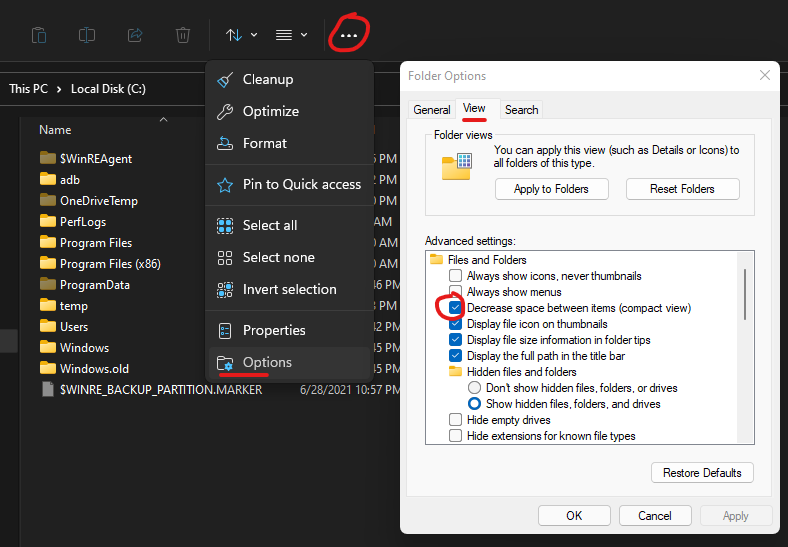
Il secondo modo, molto più semplice, che porta allo stesso risultato ma con meno clic, è aprire il File Explorer e fai clic sull'icona situata immediatamente a sinistra dei tre punti mostrati nello screenshot sopra.
Questa icona ha l'aspetto di alcune linee orizzontali impilate una sopra l'altra e, dopo averla cliccata, genererà anche un menu a discesa.
Dopo averlo fatto, fai semplicemente clic su Vista compatta opzione, come nello screenshot qui sotto, fornita dallo stesso utente Reddit, e sei a posto.
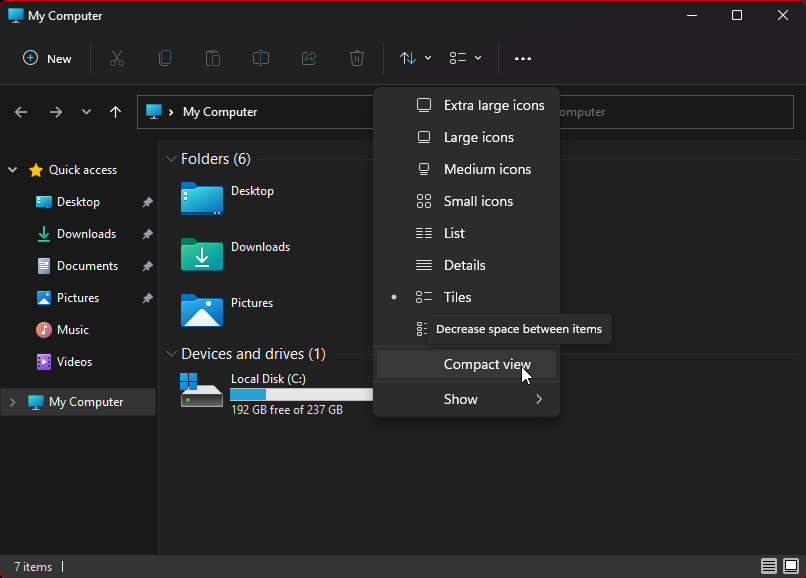
Questo è praticamente l'intero processo, mostrato in due modi rapidi e semplici. Abbastanza facile vero?
Se hai bisogno di sapere qualcos'altro su Windows 11 e tutti i suoi meccanismi interni, assicurati di fermarti il nostro thread dedicato di notizie e suggerimenti.
Quali sono alcune delle tue cose preferite e meno preferite di Windows 11? Condividi i tuoi pensieri nella sezione commenti qui sotto.